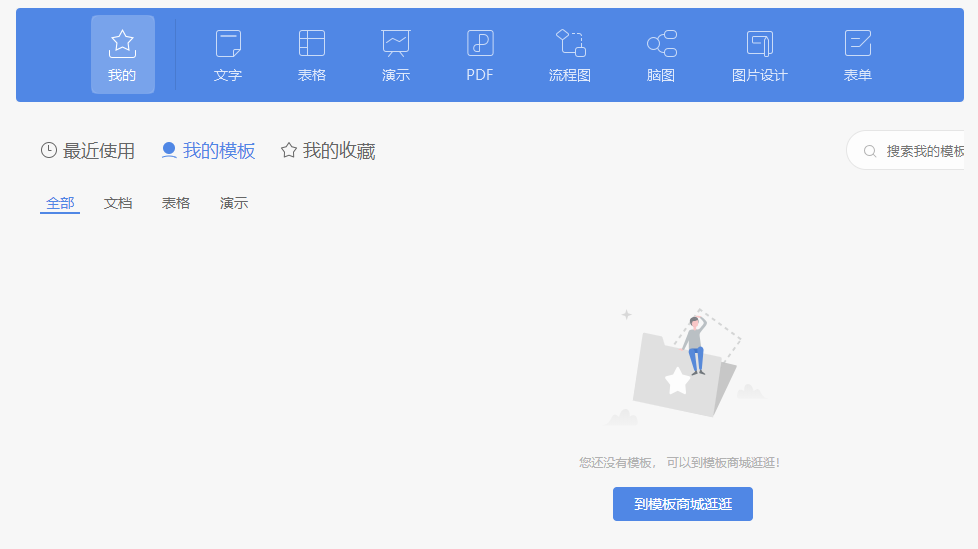word页脚怎么从第二页开始设置页数(word文档页脚怎么设置第几页)
word页脚从第二页开始设置页数的方法:首先打开Word文档,把光标移到第二页开头;然后点击页面布局;接着双击第2页的页脚,进入页眉和页脚的编辑状态;最后设置界面选择起始页码,将其设置为1即可。

推荐:《Word教程》
word2007从第二页开始设置页码的具体操作步骤如下:
1、打开Word文档,文档已经设置了页码。
2、把光标移到第二页开头。
3、点击页面布局,页面设置分隔符的分节符,点击下一页。

4、双击第2页的页脚,进入页眉和页脚的编辑状态,点击工具栏设计链接到前一条页眉按钮。
5、点击插入页码,选择设置页码格式。
6、设置界面选择起始页码,将其设置为1,点击确定。
7、回过头看第一页,第一页的页码也是1,将第一页的页码删除即可。
8、删除之后,第一页没有页码编号,页码编号从第二页开始即可完成
版权声明:本文内容由网络用户投稿,版权归原作者所有,本站不拥有其著作权,亦不承担相应法律责任。如果您发现本站中有涉嫌抄袭或描述失实的内容,请联系我们jiasou666@gmail.com 处理,核实后本网站将在24小时内删除侵权内容。
版权声明:本文内容由网络用户投稿,版权归原作者所有,本站不拥有其著作权,亦不承担相应法律责任。如果您发现本站中有涉嫌抄袭或描述失实的内容,请联系我们jiasou666@gmail.com 处理,核实后本网站将在24小时内删除侵权内容。